从Myeclipse到IntelliJ IDEA-——让你摆脱鼠标,全键盘操作
注:本文是对原文章(https://blog.csdn.net/luoweifu/article/details/13985835)做的补充
| Myeclipse | IDEA | 说明 |
| Ctrl+1 | Alt+Enter | 自动返回返回值 |
| Ctrl+Alt+下 | Ctrl+D | 复制上一行 |
| Ctrl+D | Ctrl+X (不选中任何内容,否则是剪切) | 删除一行 |
| Ctrl+D | Ctrl+Y | 删除多行(选中多行任意文字) |
| Ctrl+Enter | Ctrl+Shift+Enter | 向下另起一行(光标到下一行) |
| Ctrl+Shift+Enter | Ctrl+Alt+Enter | 向上另起一行(光标到下一行) |
| Alt+下 | Alt+Shift+下 | 向下移动 |
| Alt+上 | Alt+Shift+上 | 向上移动 |
| Alt+下 | 跳到下一个方法或属性 | |
| Alt+上 | 跳到上一个方法或属性 | |
| Ctrl+Z | Ctrl+Z | 撤销 |
| Ctrl+Y | Ctrl+Shift+Z | 取消撤销 |
| Ctrl+Shift+C | Ctrl+/ | 多行注释 |
| Debug快捷键 | ||
| F6 | F8 | 跳到下一步 |
| F8 | Shift+F8 | 跳到下一个端点 |
| F7 | Shift+F8 | 跳出函数 |
| Alt+F9 | 运行到光标处 | |
| Alt+F8 | Debug时选中查看值 | |
| Alt+F10 | 显示执行断点 | |
| F9 | 恢复程序 | |
| F5 | F7 | 进入到代码 |
| Ctrl+Shift+F9 | Debug运行Java类 | |
| Ctrl+Shift+F9 | 正常运行Java类 | |
1.IDEA中新建动态web项目:(相当于eclipse中的Dynamic web Project)
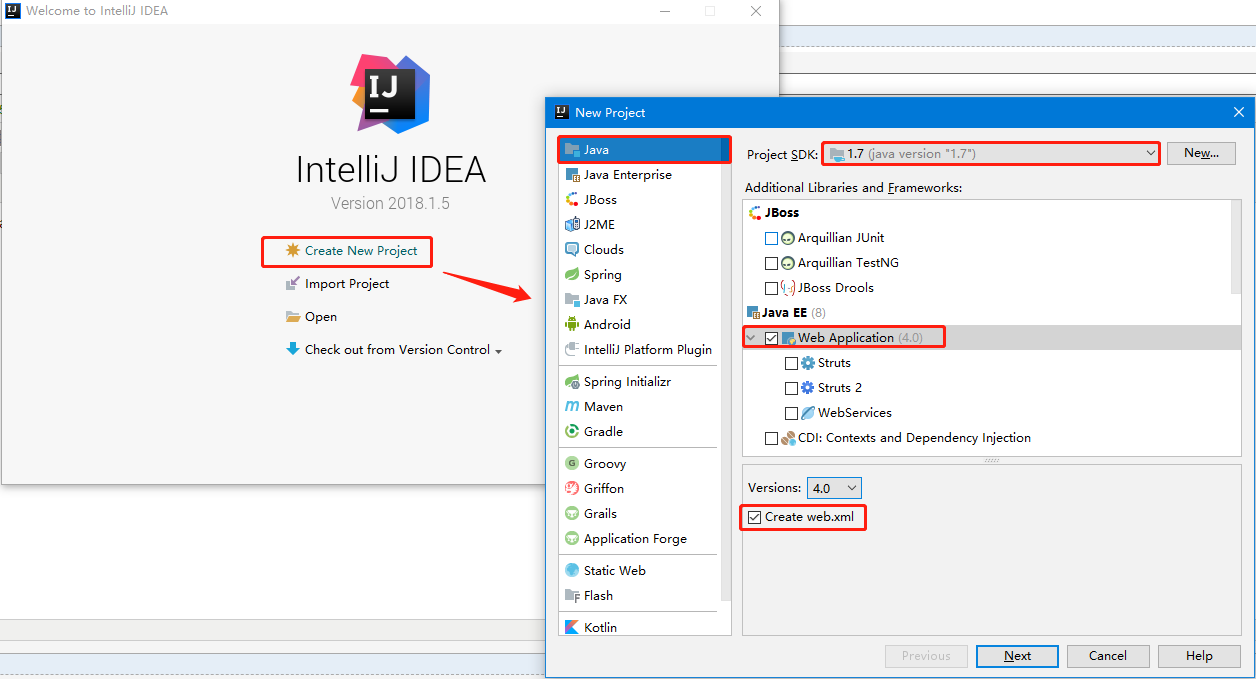
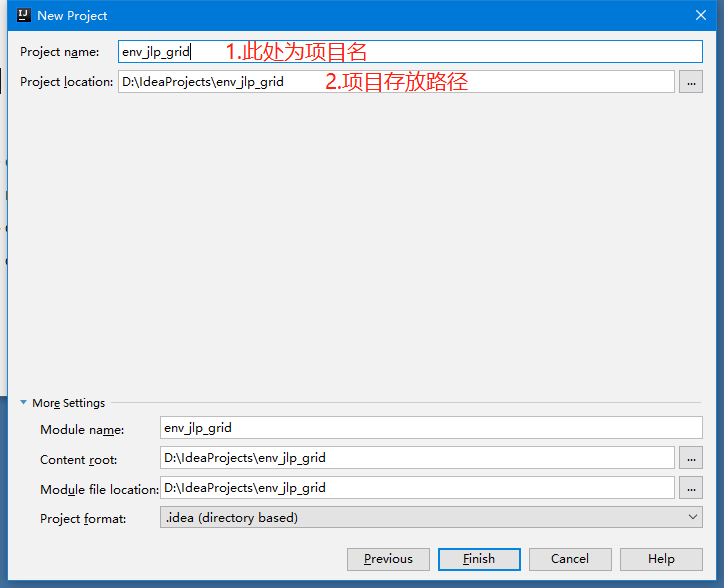
2.创建一个Source Floder:(先创建一个普通的文件夹,再把它变成Source Floder)
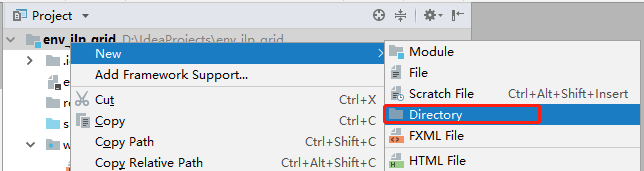
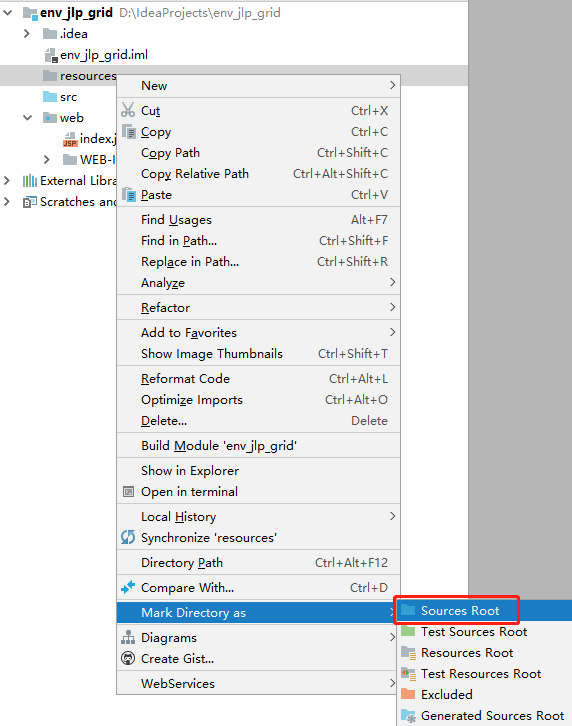
3.隐藏.iml和.idea:
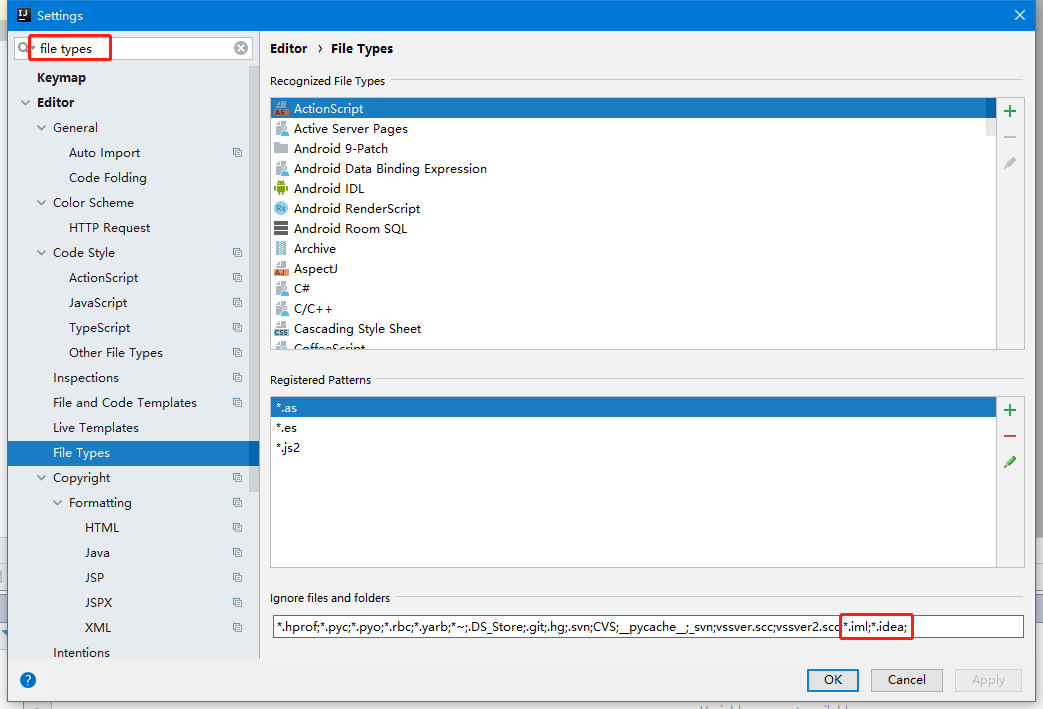
4.添加本地的tomcat

设置本地tomcat的路径,端口等信息
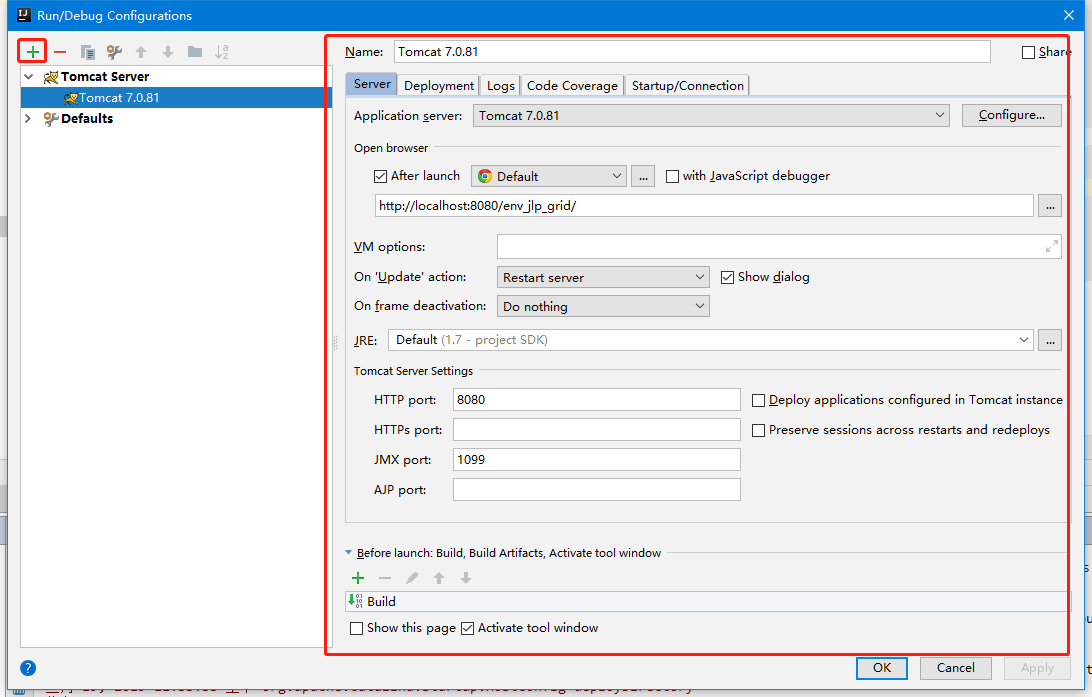
添加项目,若不添加会报错:
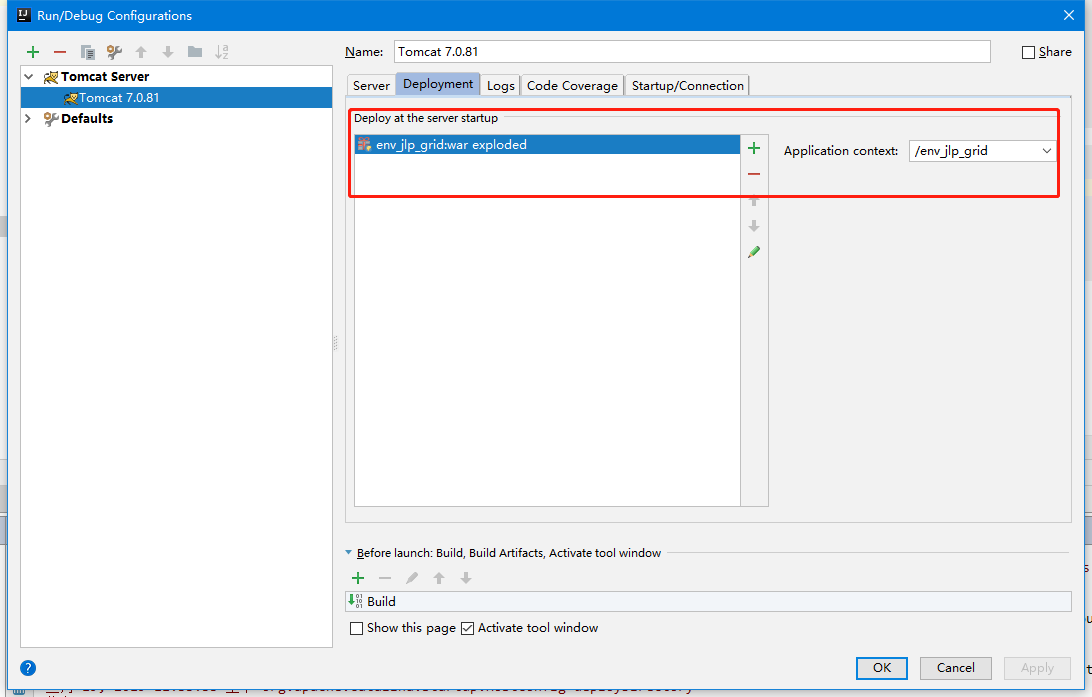
5.将项目导出为war:
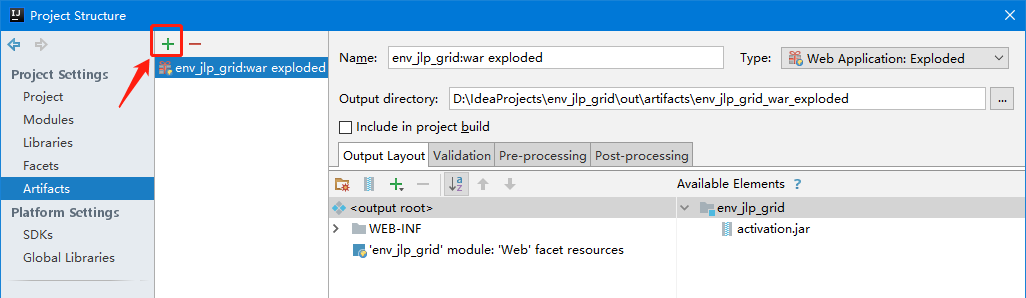
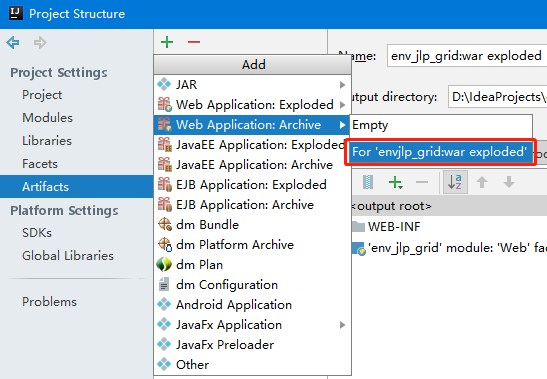
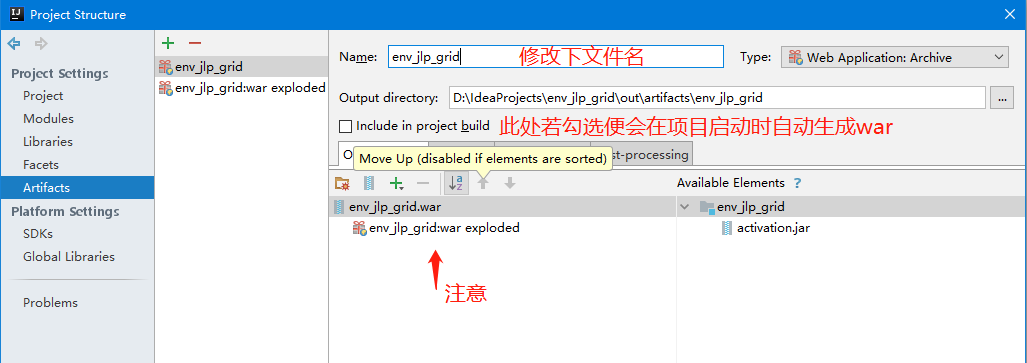
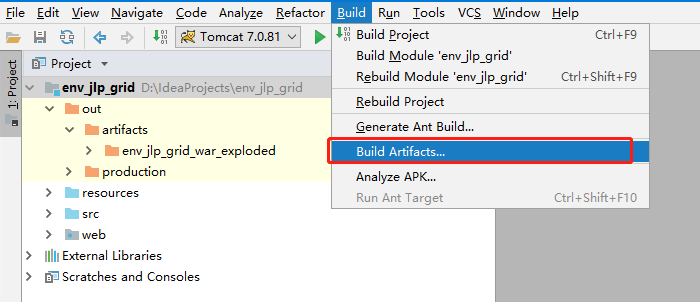
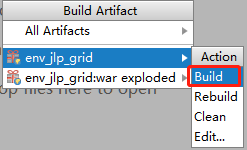
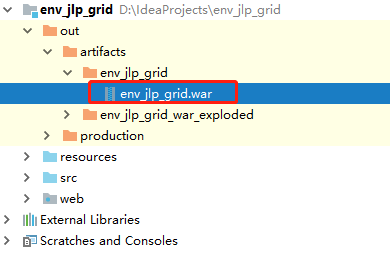
6.IDEA集成SVN
1.先安装TortoiseSVN
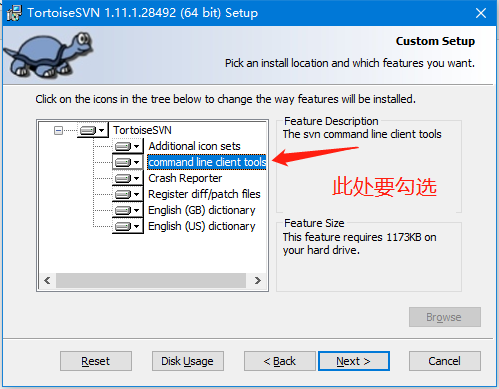
2.安装好svn客户端后,想启用idea的SVN插件还需要在idea配置一下,file - setting 按钮打开设置界面 或者(Ctrl + Alt + S)快捷键 ,如下图所示:
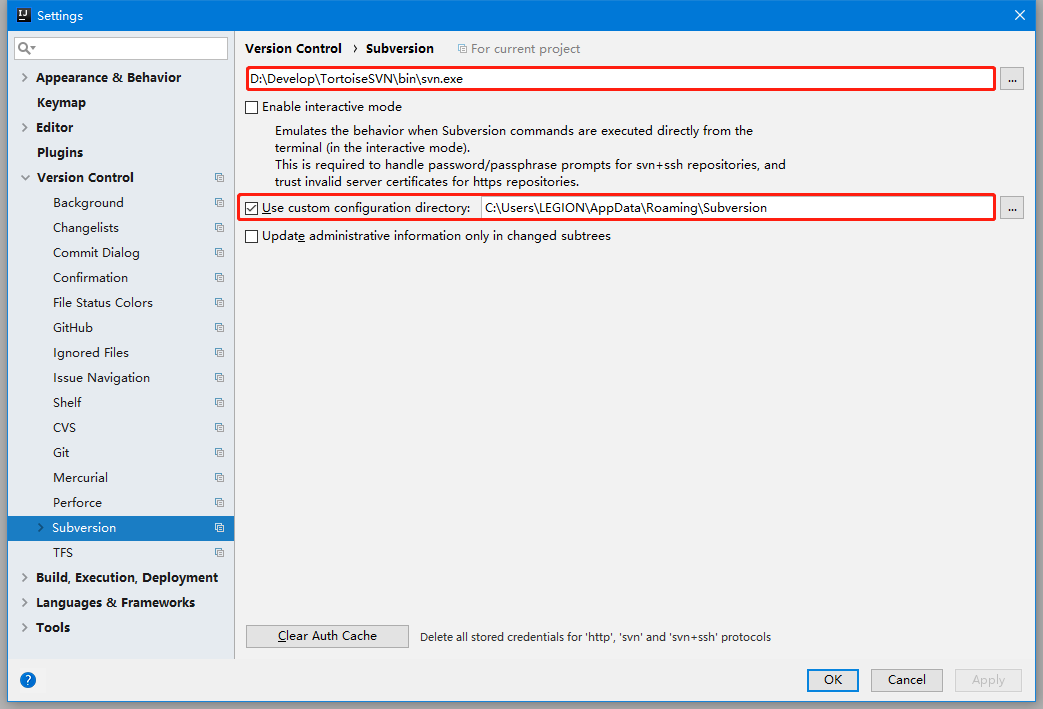
3.重启一下你的IntelliJ Idea,然后从svn库中下载项目:
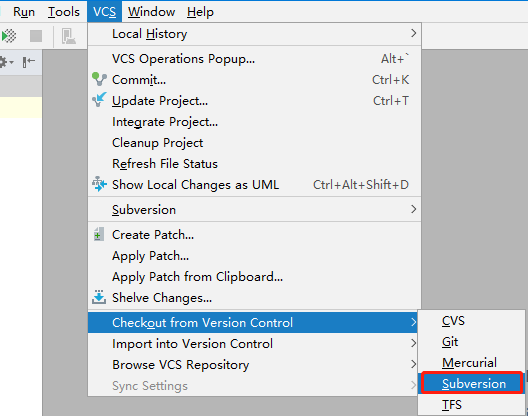
4.输入公司的svn的地址check 出你想要的项目,就OK了
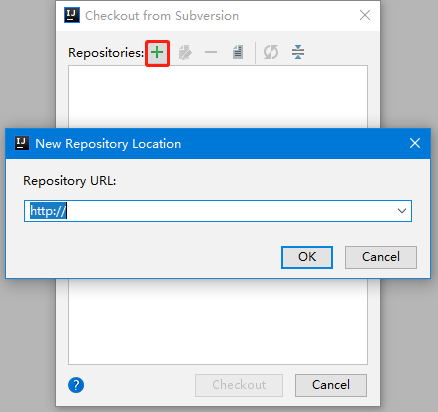
7.IDEA上传项目到SVN
1.打开IDEA ,上面工具栏选择VCS 选择把项目交给SVN管理
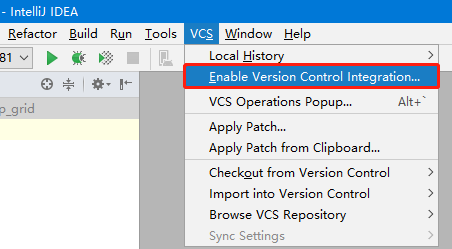
2.选择SVN
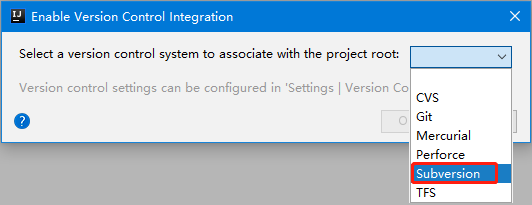
3.选择SVN管理后可以看到项目变这个颜色
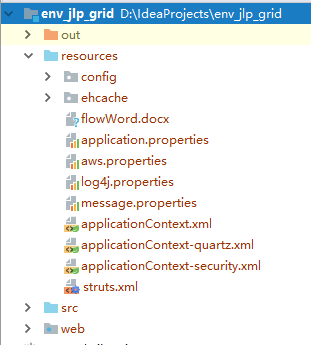
4.右键项目选择如下
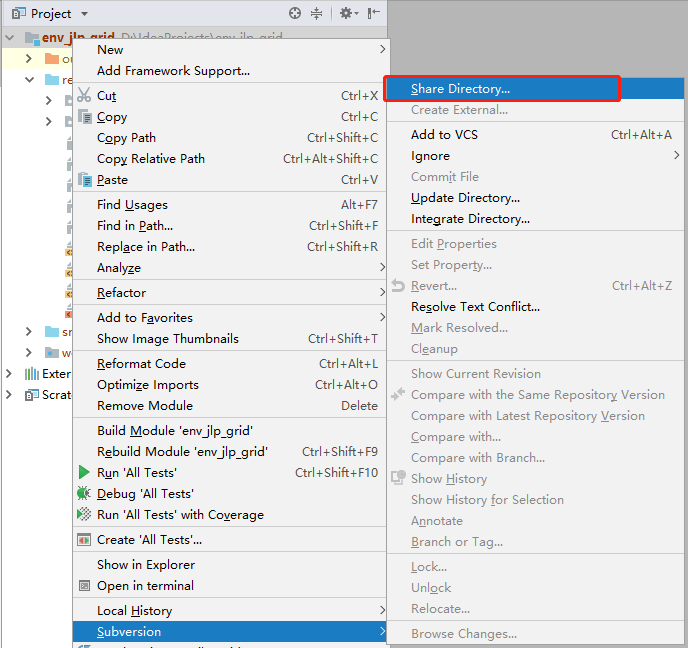
5.点击绿色的+号,选择一个SVN仓库的地址,下面可以选择上传到SVN仓库的目录格式,然后点击Shard
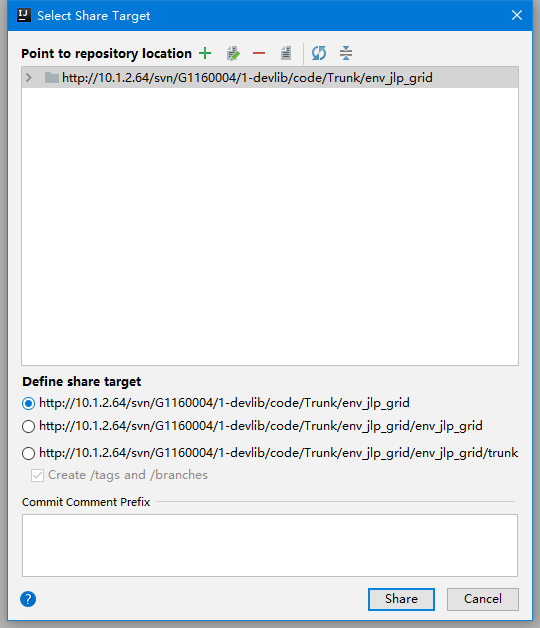
6.输入密码
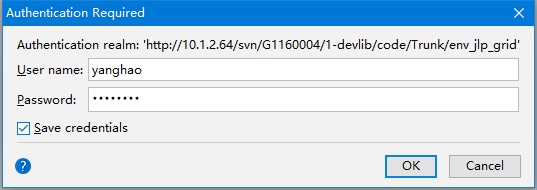
6.默认即可
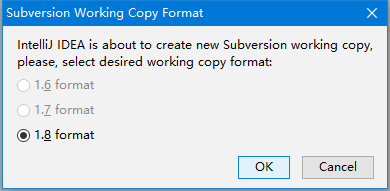
7.开始上传

END.异常分析
1.Spring Configuration Check
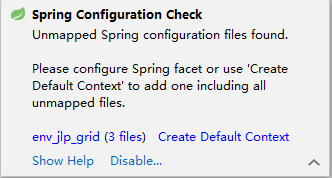
这个提示不影响工程正常运行,但是,作为一个强迫症~~每天看到这个提示内心是躁动和不安的。于是研究了一下,原因是web工程中的spring配置文件没有被IDEA所管理,解决这个问题也很简单,只需要2步操作即可:
1.“Ctrl+Shift+Alt+S”打开project的配置界面,选择“Modules”页签,再选择报“Unmapped Spring configuration files found.”的Module,点击“+”按钮,选择spring;
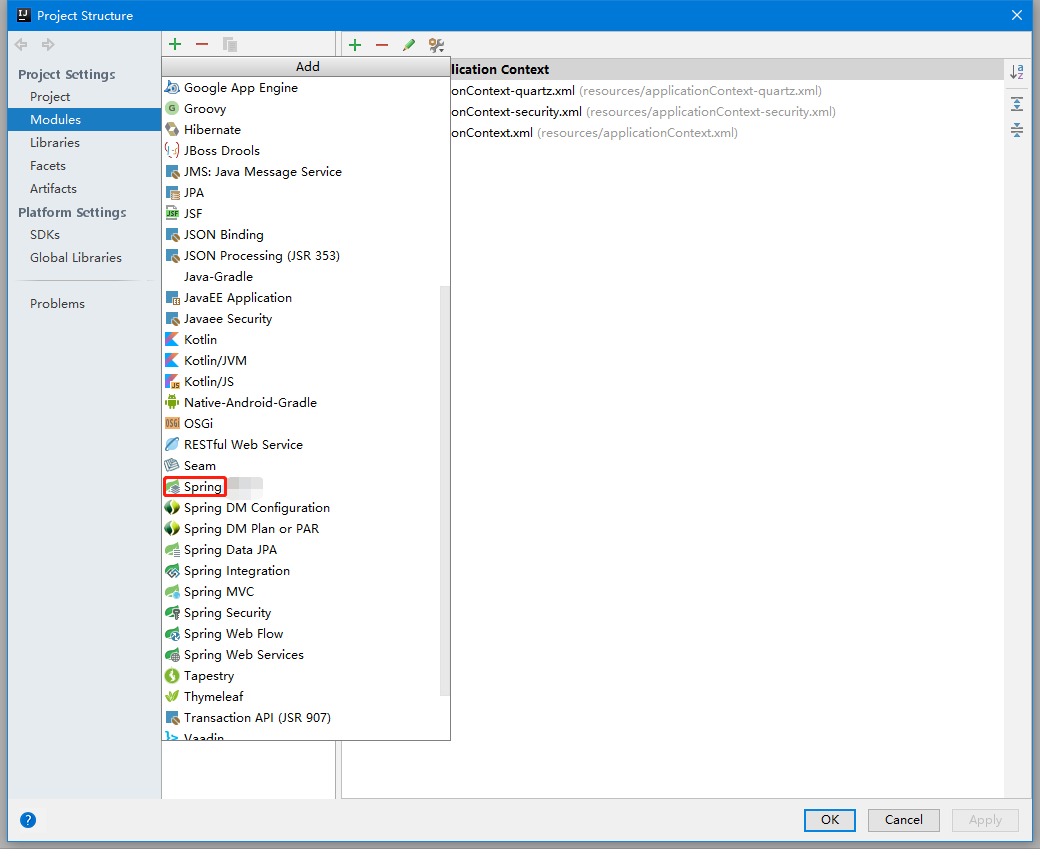
2.在弹出的窗口内,全部勾选Unmapped的Spring配置文件,点击“确定”,然后在父界面中点击“应用”或“确定”完成保存。
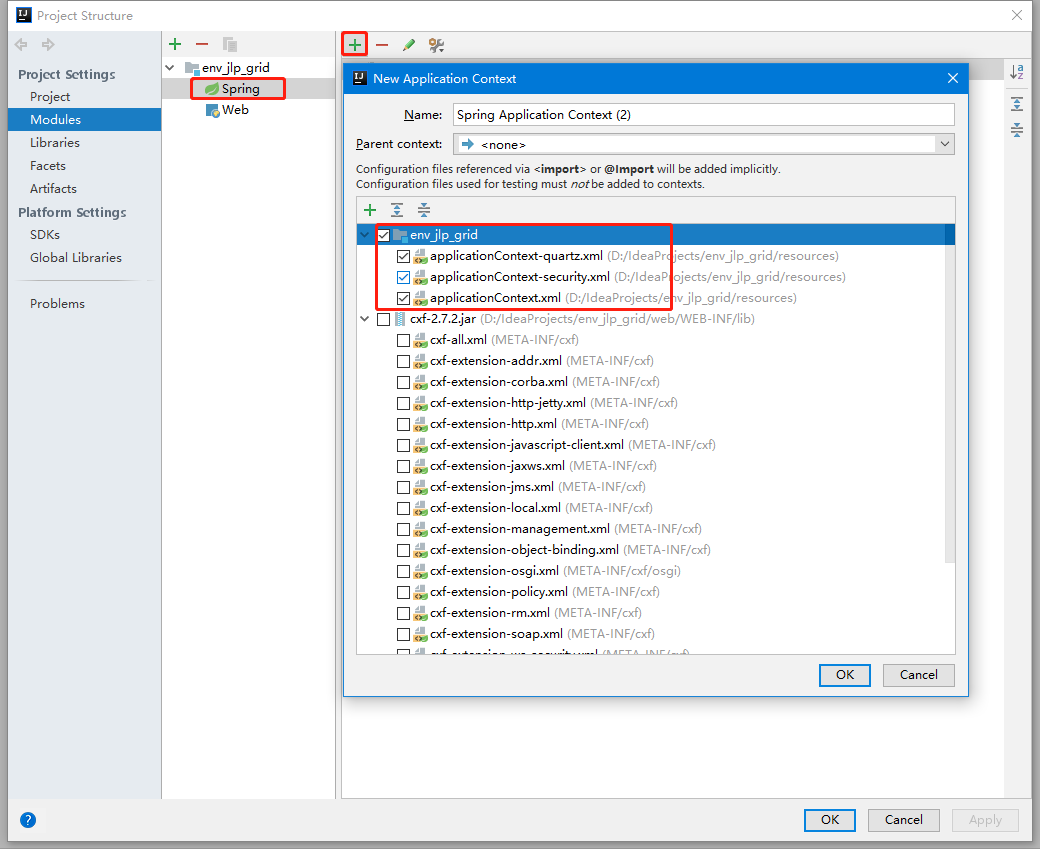
最后,重启IDEA



